Si estás por instalar Windows 11 y te has dado cuenta de que ya no puedes crear una cuenta local como antes durante el proceso de instalación, no estás solo. En las compilaciones más recientes de Windows 11 —especialmente dentro del programa Insider— Microsoft ha comenzado a bloquear los métodos tradicionales que permitían evitar iniciar sesión con una cuenta online. Pero no todo está perdido. En este artículo te mostraré 4 formas efectivas para seguir creando cuentas locales en la versión final de Windows 11 25H2, sin necesidad de hackear nada ni comprometer la seguridad del sistema.

¿Qué está haciendo Microsoft?
Desde las últimas actualizaciones en el canal Insider, Microsoft ha eliminado varios de los caminos que los usuarios usaban para evitar iniciar sesión con una cuenta de Microsoft durante la instalación. Esto ha generado controversia, especialmente entre usuarios avanzados y técnicos que realizan instalaciones frecuentes o desean más privacidad.
La empresa argumenta que estas restricciones “mejoran la experiencia de configuración inicial”, pero para muchos resulta una forma de forzar el uso de sus servicios, como OneDrive o BitLocker, incluso cuando el usuario no los necesita.
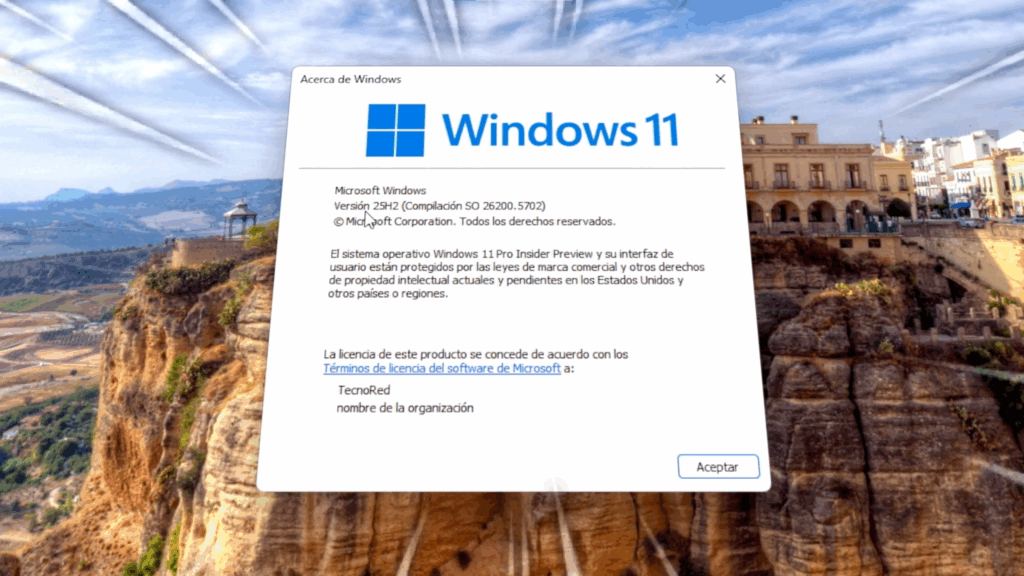
Por ahora, en la versión estable de Windows 11 25H2 todavía es posible crear cuentas locales de forma segura. Y a continuación te explico paso a paso cómo hacerlo.
✅ Método 1: Unirse a un dominio (aún con conexión a Internet)
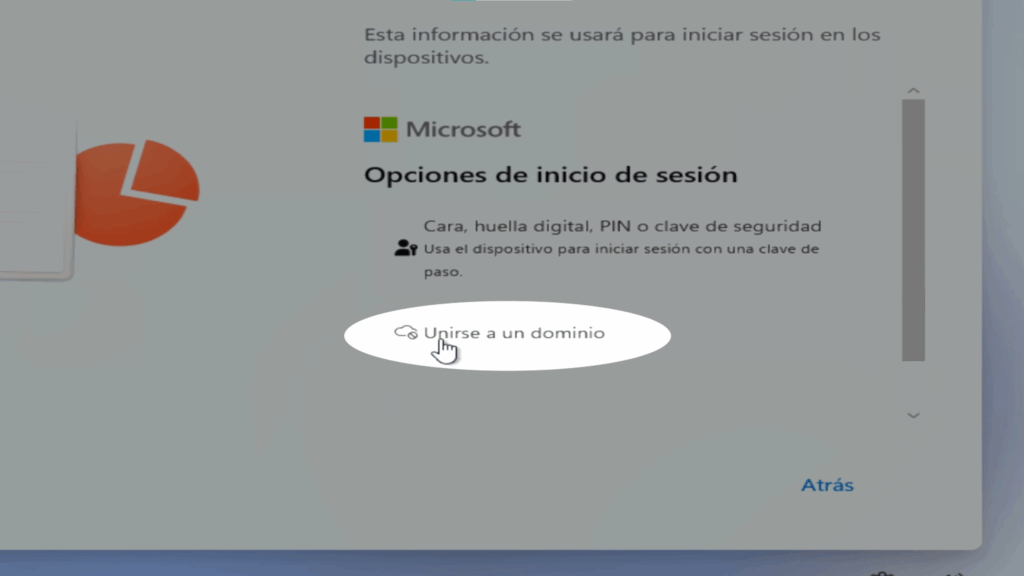
Este es el método oficial que todavía permite crear una cuenta local durante la instalación de Windows 11, siempre y cuando elijas la configuración adecuada.
Pasos:
- En la pantalla de “Cómo quieres configurar este equipo”, elige “Para uso profesional o educativo”.
- Luego se abrirá la pantalla de inicio de sesión, pero aquí debes hacer clic en “Opciones de inicio de sesión”.
- Selecciona “Unirse a un dominio”.
- A continuación, podrás escribir el nombre del usuario y contraseña como si fuera una cuenta local.
- Finaliza los ajustes de privacidad y continúa con la instalación.
Este método requiere que estés conectado a Internet, pero evita la necesidad de iniciar sesión con una cuenta online, creando directamente una cuenta local.
⚠️ Descargo de responsabilidad
La información mostrada a continuación es de carácter educativo y está pensada para ayudarte a configurar tu propio equipo o dispositivos que administras legalmente. Todos los métodos presentados utilizan funciones del propio sistema operativo Windows, sin alterar su funcionamiento ni promover prácticas indebidas.
✅ Método 2: Activar BypassNRO desde el Registro de Windows (sin conexión a Internet)
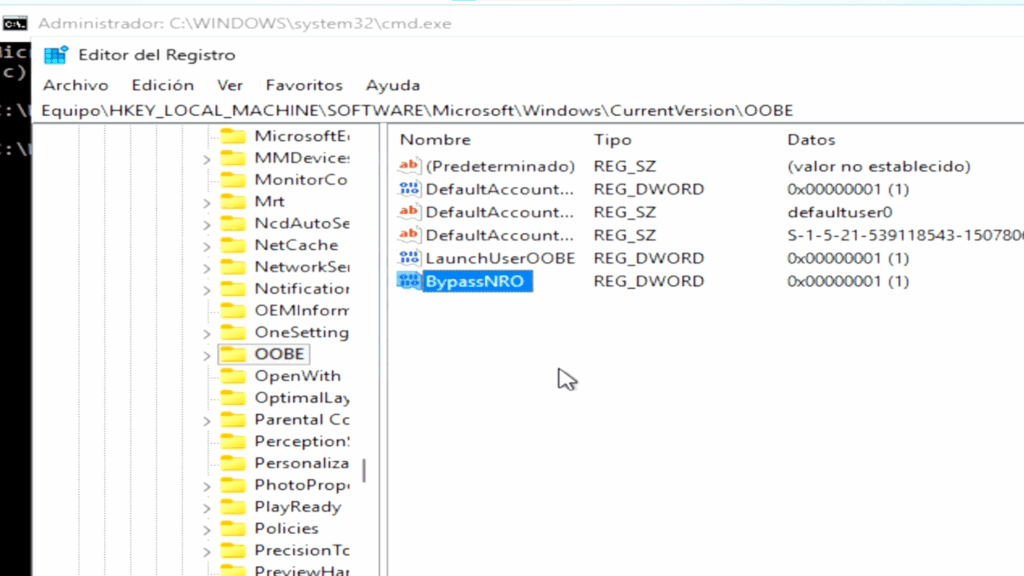
Este método te permitirá saltarte el requisito de conexión a Internet y crear una cuenta local desde el inicio.
Pasos detallados:
- En la pantalla de instalación de Windows (OOBE), presiona
Shift + F10para abrir la consola. - Escribe
regedity presiona Enter. - Navega a la siguiente ruta:
HKEY_LOCAL_MACHINE\SOFTWARE\Microsoft\Windows\CurrentVersion\OOBE - Crea un nuevo valor DWORD (32 bits) llamado
BypassNROy asígnale el valor1. - Cierra el editor de registro.
- En la consola, escribe:
shutdown /r /t 0y presiona Enter para reiniciar el equipo. - Una vez que reinicie, asegúrate de no conectar a Internet (ni Wi-Fi ni cable).
- Al llegar a la pantalla de “Conectarse a una red”, verás la opción “No tengo Internet”.
- Selecciónala y luego pulsa en “Continuar con configuración limitada”.
- A continuación, podrás crear una cuenta local tradicional con nombre de usuario, contraseña y demás configuraciones.
Este método es ideal para instalaciones rápidas y privadas sin depender de Microsoft.
✅ Método 3: Usar Rufus para crear un USB personalizado
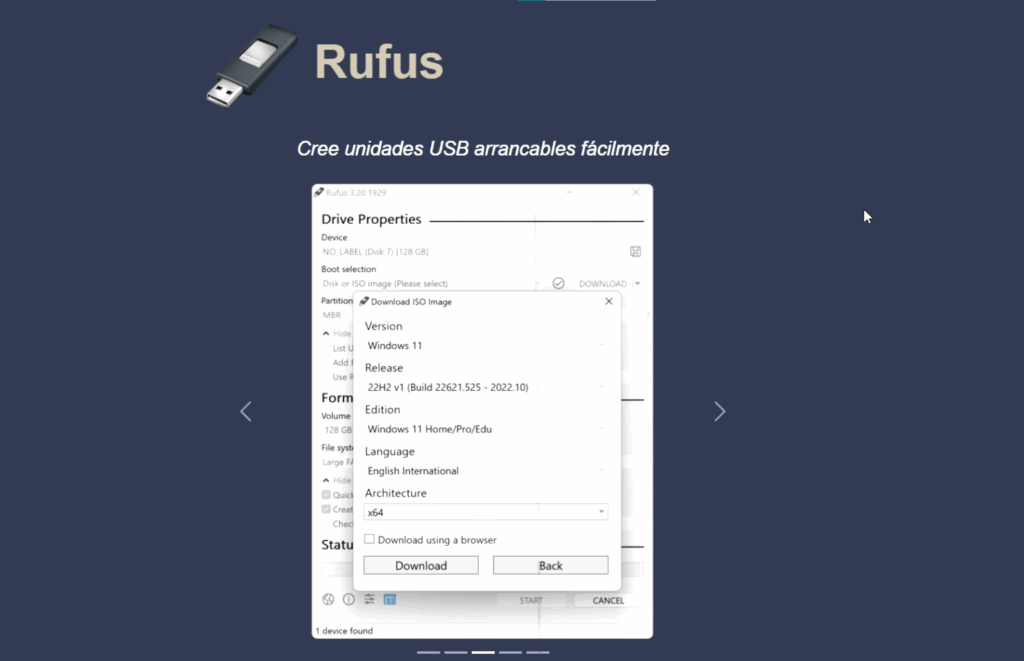
Rufus es una herramienta gratuita que no solo permite crear USBs booteables, sino también modificar las opciones de instalación de Windows 11, incluyendo la posibilidad de omitir la cuenta de Microsoft.
¿Qué necesitas?
- Una imagen ISO oficial de Windows 11 (descargable desde el sitio de Microsoft).
- La última versión de Rufus.
- Una memoria USB de al menos 8GB.
Pasos:
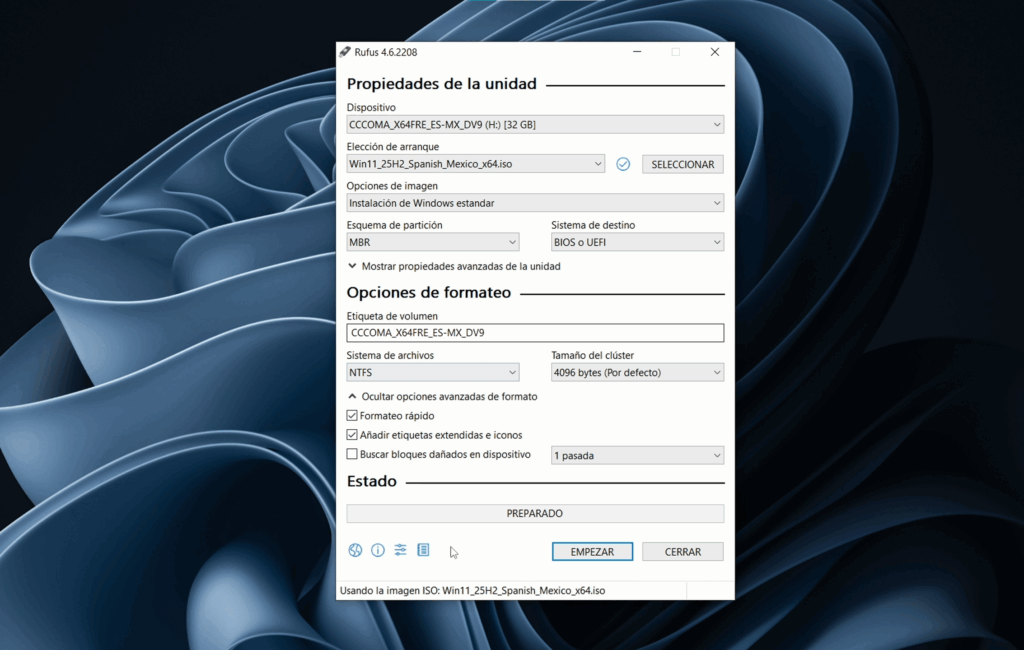
- Abre Rufus y selecciona la ISO de Windows 11.
- Luego de elegir el esquema de partición (MBR o GPT según tu sistema), haz clic en “Empezar”.
- Rufus mostrará un cuadro con varias opciones. Aquí marca:
- Eliminar el requisito de cuenta Microsoft.
- Evitar la recolección de datos.
- Al finalizar, inicia el equipo desde la memoria USB.
- Sigue el proceso de instalación normalmente. Esta vez no verás el paso que te obliga a conectarte a una cuenta online.
- Podrás crear tu cuenta local sin problemas.
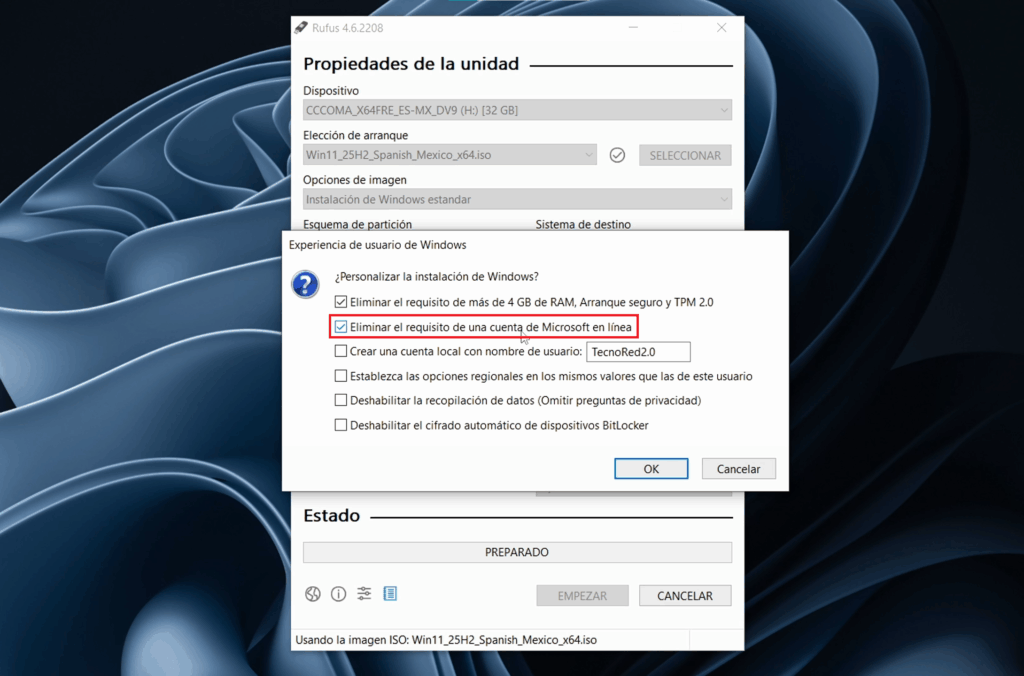
Este método es ideal para técnicos, usuarios avanzados o quienes hacen instalaciones frecuentes.
✅ Método 4: Instalar con cuenta Microsoft y luego migrar a cuenta local
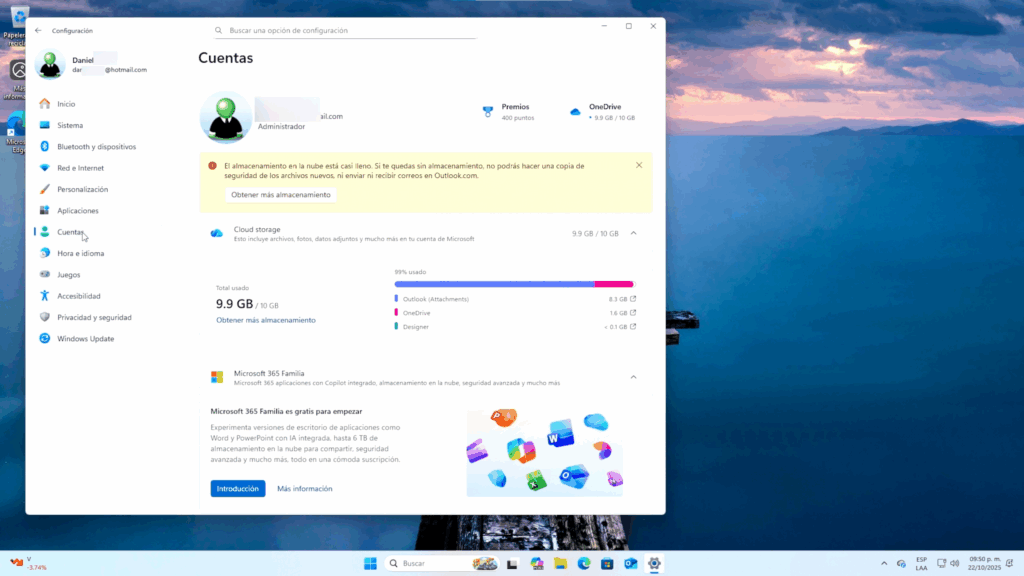
Si ya instalaste Windows 11 iniciando sesión con tu cuenta de Microsoft, aún puedes pasarte a una cuenta local luego del proceso inicial.
Pasos:
- Ve a Configuración > Cuentas > Otros usuarios.
- Haz clic en “Agregar cuenta”.
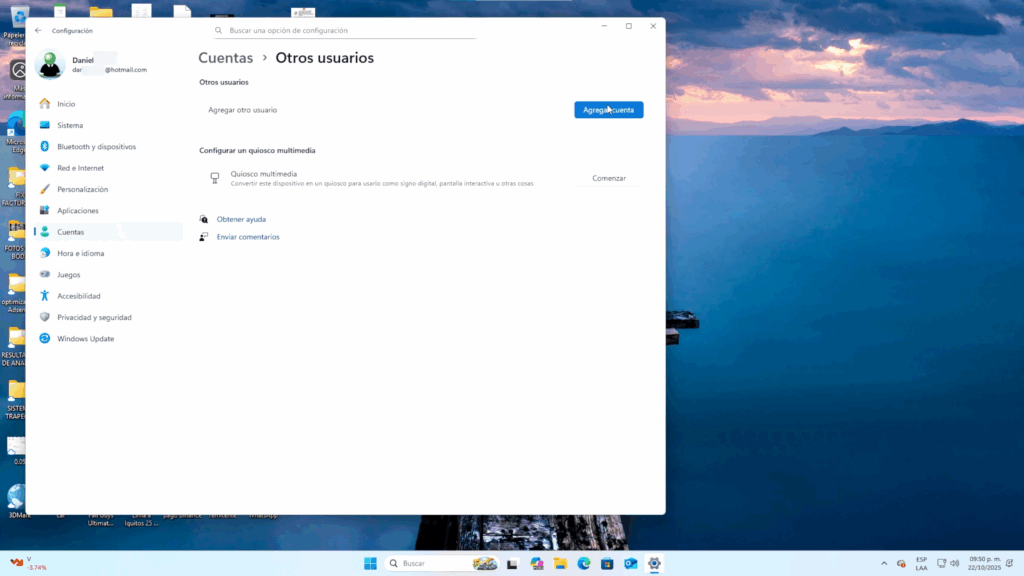
- Elige “No tengo los datos de inicio de sesión de esta persona” > “Agregar un usuario sin cuenta Microsoft”.
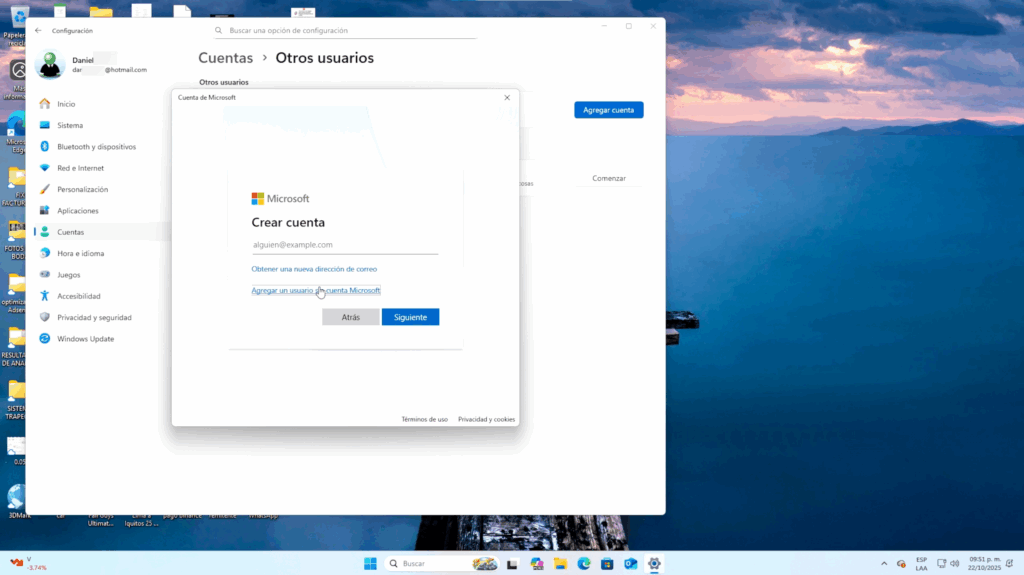
- Crea un nuevo usuario con nombre y contraseña.
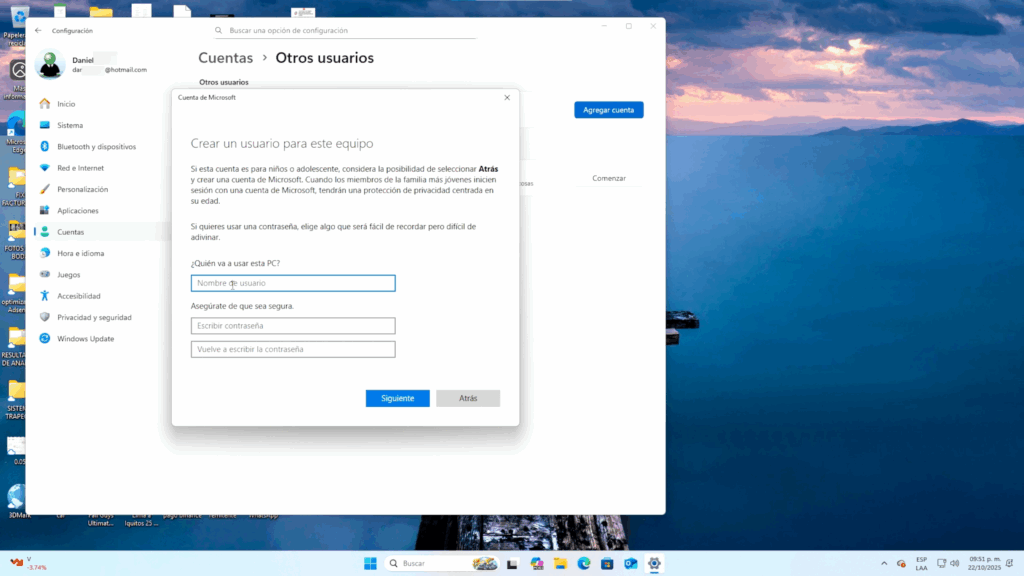
- Una vez creado, entra a la cuenta nueva y cámbiale el tipo de cuenta a administrador.
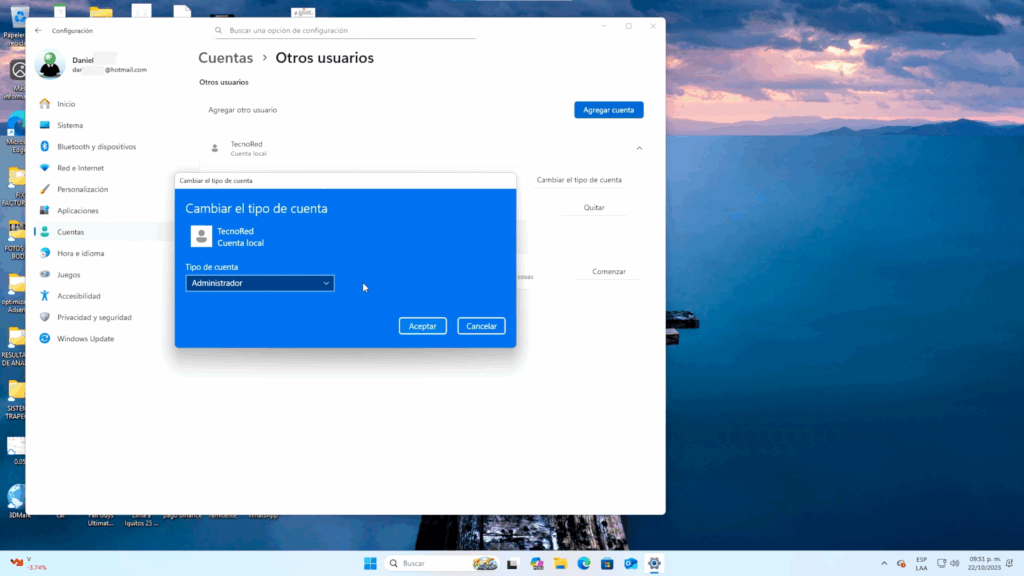
- Cierra sesión de la cuenta online y entra con la cuenta local.
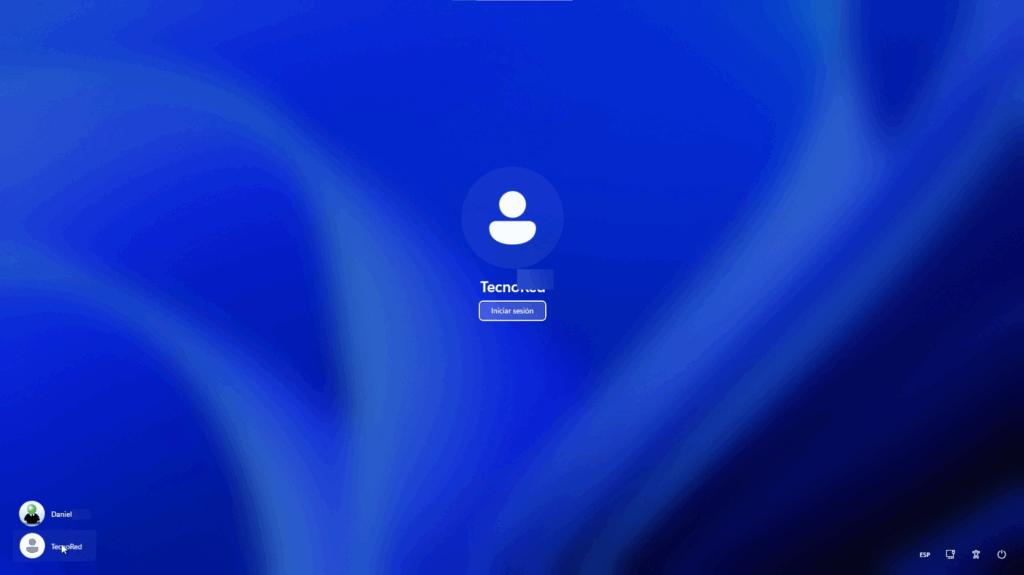
- Finalmente, puedes eliminar la cuenta Microsoft desde el mismo panel de configuración si ya no la necesitas.
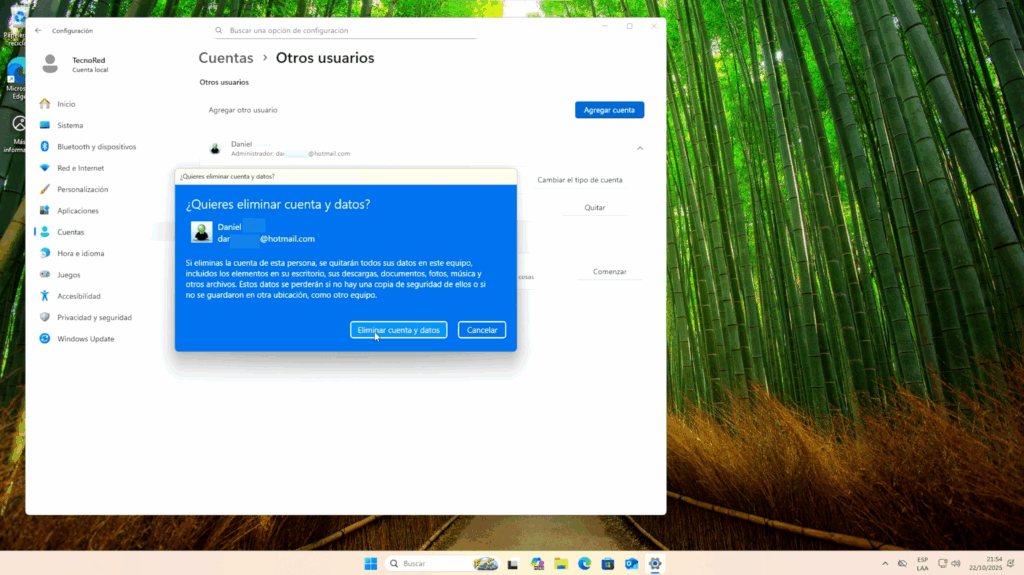
Este método también es útil si deseas mantener el control, pero en algún momento quieres usar funciones de Microsoft Store o sincronización.
Conclusión

Aunque Microsoft continúa limitando las opciones para usar una cuenta local, por ahora todavía existen formas seguras y legales de hacerlo sin depender de una cuenta online. Ya sea que instales con Internet, sin conexión, o que prepares una memoria personalizada con Rufus, las soluciones están disponibles para todos los niveles de usuario.
¿Qué método usas tú? ¿Te gustaría que en futuras versiones se mantenga esta posibilidad?
Déjalo en los comentarios y no olvides ver el video completo en nuestro canal de YouTube, donde explicamos paso a paso con imágenes cada uno de estos métodos para que lo puedas seguir fácilmente. ¡Te esperamos!